Oficjalna aplikacja YouTube na smartfony umożliwia twórcom treści przesyłanie, edytowanie i udostępnianie swoich filmów bez dodatkowego komputera. Według oficjalnych danych ponad 60% wszystkich użytkowników preferuje mobilne wersje serwisu. Przyjrzyjmy się, jak dodać nowy film do kanału YouTube bezpośrednio z telefonu.
Przesyłanie filmu na swój kanał YouTube
Dla użytkowników, którzy lubią szybko i często pobierać filmy, idealnym rozwiązaniem tego problemu są aplikacje mobilne na iOS i Androida. Oczywiście możesz dodawać filmy za pośrednictwem mobilnej wersji YouTube w przeglądarce smartfona. Cały proces nie będzie się różnił od zwykłego pobierania za pośrednictwem witryny, więc pominiemy go.
Przeczytaj także: Dodawanie filmów z YouTube z komputera
Nie ma znaczenia, jaki system operacyjny ma Twój smartfon - iOS czy Android - proces pobierania będzie taki sam, ponieważ interfejs aplikacji jest całkowicie taki sam w obu przypadkach. Ogromną zaletą pobierania filmów z iPhone'a na YouTube jest możliwość edycji wideo w aplikacjach Apple, a także utrzymanie jakości. Często podczas nagrywania wideo na iPhonie pojawia się problem z przesyłaniem plików do komputera. Jeśli spróbujesz przesłać plik do komputera, jakość zostanie utracona, co może być frustrujące. Właściciele urządzeń z Androidem nie dbają o to, którego urządzenia używają do przesłania wideo do serwisu, więc nie ma tutaj żadnych specjalnych uwag.
/
- Otwieramy aplikację YouTube na smartfonie (rozważymy to na przykładzie iOS). W przypadku częstego użytkowania wygodniej będzie dodać skrót do dolnego paska menu. Możesz dodawać filmy tylko po zalogowaniu się na swoje konto Google. To konto jest Twoim kanałem w hostingu wideo.
- W górnym wierszu znajduje się ikona pobierania wideo lub nadawania na żywo. Stukamy w to.
- W zależności od zainstalowanych ustawień może być konieczne otwarcie dostępu do plików w telefonie. W takim przypadku na ekranie zobaczysz podobne nagranie. Aby zapewnić dostęp, przejdź do ustawień.
- W najnowszej aktualizacji iOS sekcja ustawień YouTube wygląda podobnie. Kliknij linię "Zdjęcie"... W systemie Android wszystkie wymagane uprawnienia będą wymagane samodzielnie, użytkownik musi tylko nacisnąć przycisk "Dopuszczać".
- Jeśli masz urządzenie z Androidem, pomiń ten krok. W systemie iOS zmień wartość z "Nigdy" na Czytaj i pisz... Następnie możesz wrócić do zastrzeżonej aplikacji YouTube, aby pobrać filmy.
- Następnie musisz wybrać plik z telefonu. Filmy mogą mieć dowolną długość. Nie zapominaj również, że podczas ładowania pionowych rolek po bokach będą czarne paski. Możesz je wcześniej usunąć w edytorach wideo. Aplikacja YouTube pozwala na nieznaczną edycję szybkości utworu, przycinanie niepotrzebnych kawałków, dodawanie filtrów i muzyki. Wszystkie narzędzia do tego znajdują się w dolnej linii. Gdy wideo będzie gotowe do pobrania, dotknij przycisku "Dalej".
- Na tym etapie będziesz musiał określić tytuł filmu, dodać opis, prywatność i inne parametry. Tytuł jest zalecany, aby w pełni ujawnić znaczenie i istotę filmu. Opis jest odpowiedni do podania wszystkich informacji, których potrzebuje użytkownik. Może to być wykorzystana muzyka, nazwy miejsc, w których nagrano materiał itp. Jeśli chcesz, aby wideo było otwarte dla wszystkich, to w kolumnie „Poufność” wskazany "Otwarty dostęp"... Na koniec dotknij przycisku "Pobieranie".
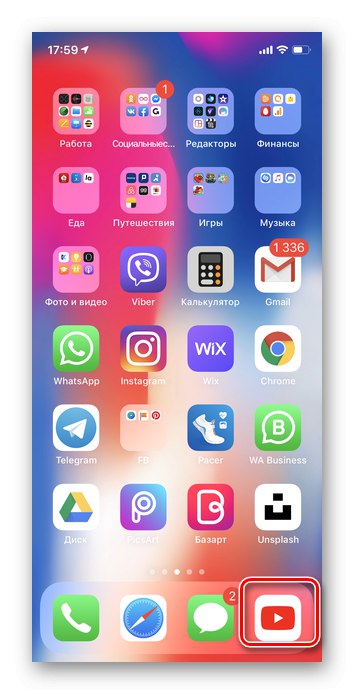
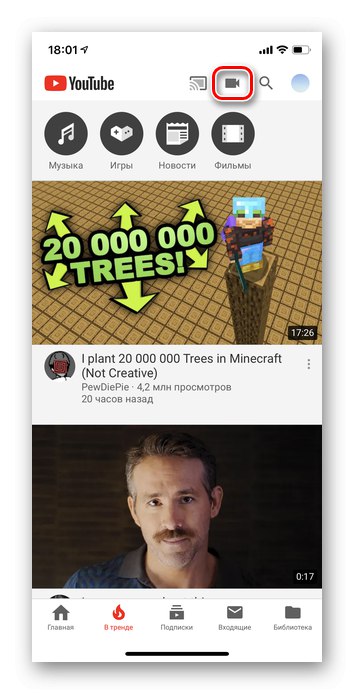
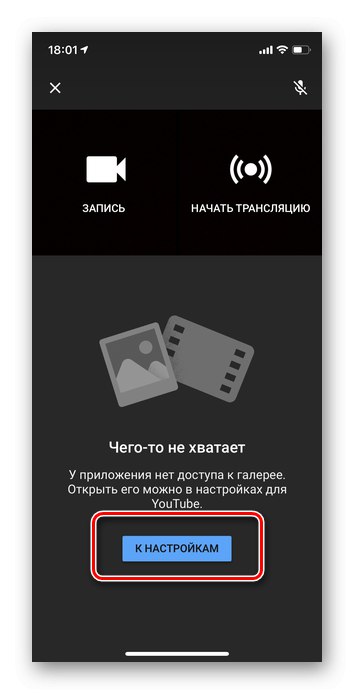
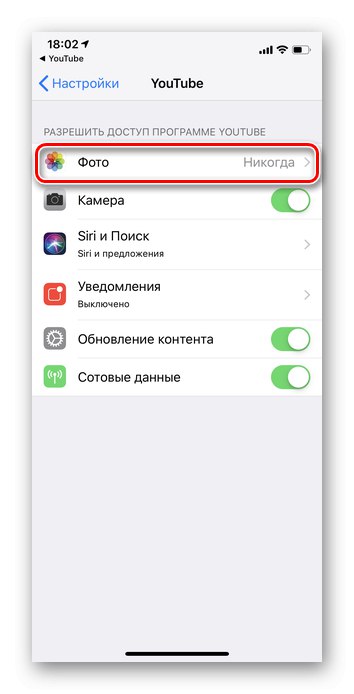
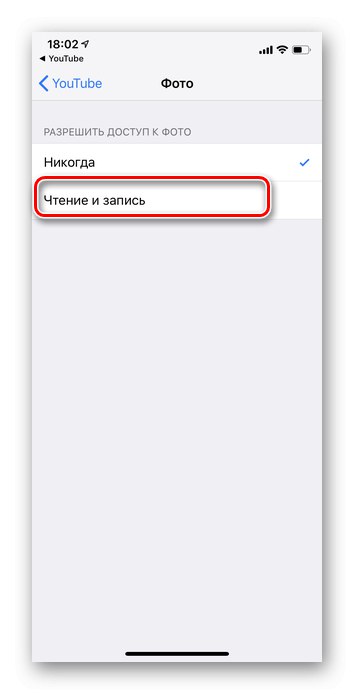
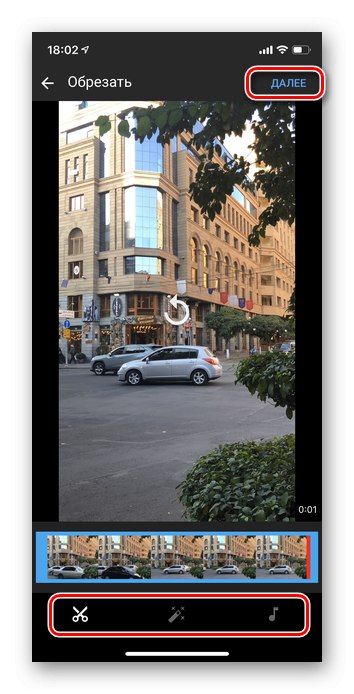
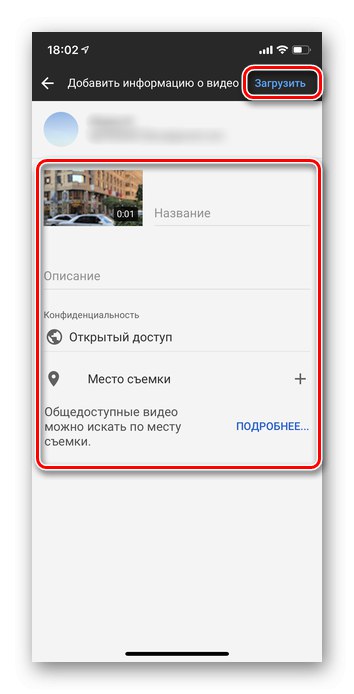
W zależności od długości i jakości wideo pobranie i przetworzenie pliku może zająć od 1 do 15 minut. W tym okresie najlepiej nie zamykać aplikacji ani nie korzystać z innych funkcji YouTube. Może to czasami spowodować awarię.
Należy pamiętać, że przesyłając pliki w wysokiej rozdzielczości, YouTube przetwarza je wolniej. Dlatego na początku użytkownicy widzą obraz w słabej jakości i dopiero po pewnym czasie wybierają format HD.
Sprawdziliśmy, jak przesyłać filmy na swój kanał YouTube bezpośrednio z telefonu komórkowego. Cały proces nie wymaga wiele wysiłku, a jeśli chcesz, możesz wykorzystać hosting jako miejsce do przechowywania wspomnień.